
- インターネットが繋がらなくなった
- 設定方法がわからない
- 支払い方法を変更したい
困ったことがあった時、あなたならどうしますか?
おそらく、問い合わせ先を探すでしょう。
やっと探した問い合わせ番号に電話しても音声ガイダンスで「1番」や「2番」を押してオペレーターまで繋がらない。
あげくの果てに電話が混雑していて待たされる・・・。
このような経験をしたことあると思います。
今は時間短縮やらテレワークやらでなおさら電話が繋がりにくい状態です。
トラブルはすぐにでも解決しないと大事になりかねません。
そんな、もしものトラブルに強いのはOCN 光です。
なぜなら、OCN 光は以下のような特徴があるからです。
つまり、サクッと簡単にOCN 光の悩みを解決できるのです。
具体的に説明します。
まずは、問い合わせ専用のページをクリックします。
このページへ行くと
- OCN 光の設定・トラブル
- OCN 光ご契約内容の確認・変更
- OCN 光ご利用料金・お支払い方法
と3項目に分かれており、トラブルを解消する道へと続いています。
OCN 光の問い合わせページを活用すれば電話で待たされることがありません。
また、営業時間外で電話が繋がらない状況でもすぐに解決できます。
トラブルは頻繁に起こるものではありません。
しかし、知っていて損はないです。
OCN 光をインターネットの候補に入れるなら問い合わせが簡単なこともメリットの1つに加えてみてはいかがでしょうか?
それでは、問い合わせについて詳しく見ていきましょう。
尚、光回線の申し込み窓口に迷っているなら下記の記事がおすすめです。
興味のある方はぜひご覧になってみてください。
OCN 光の設定・トラブル
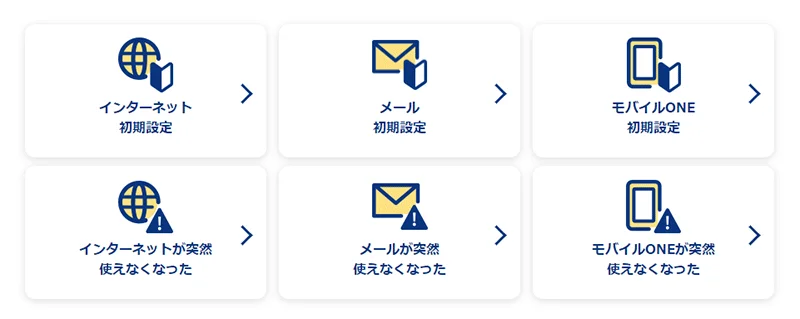
OCN 光の問い合わせページにある3項目の1つ「設定・トラブル」を見ていきましょう。
「設定・トラブル」をクリックすると以下、6つに細分化されます。
- インターネット初期設定
- メール初期設定
- モバイルONE初期設定
- インターネットが突然使えなくなった
- メールが突然使えなくなった
- モバイルONEが突然使えなくなった
あなたにあった内容を選びます。
インターネット初期設定
「インターネット初期設定」はインターネット接続やIP電話を設定したい人向けの内容です。
- ホームゲートウェイの「あり」「なし」
- ルーターを使わないで接続する方法
- 市販のルーターを使って接続する方法
など、初期設定についてかなり詳しく掲載されています。
インターネットの設定がわからなかったら、ここを参考にしてみてください。
メール初期設定
メールの設定で困ったらここを見ましょう。
- Windows
- Mac
- iOS(iPhone/iPad)
- Android
など端末ごとに設定方法が記載されます。
さらに、
- Microsoft Outlook
- Mozilla Thunderbird
- Gmailアプリ
などメールソフトによっても設定方法が記載されます。
モバイルONE初期設定
まずは、モバイルONEのSIMカードを取り付ける端末を以下から選びます。
- スマートフォン・タブレット
- モバイルWi-Fiルーター
- USB端末
- PC
端末を選択したらモバイルONEの初期設定方法を教えてくれます。
画像入りでわかりやすいので簡単に設定できるでしょう。
インターネットが突然使えなくなった
インターネットが突然使えなくなる原因は様々です。
例えば、
- 接続環境や機器
- 契約や利用状況
- 工事・故障
などが挙げられます。
このような場合の対処法を知ることができます。
また、
- インターネットが全く使えないのか
- インターネットに繋がるが、途切れたり遅くなったりするのか
によっても対処法が変わってきます。
インターネットのトラブルについてかなり詳しく記載されますので困った時に参考にするといいでしょう。
メールが突然使えなくなった
メールが突然使えなくなる原因はいくつかあります。
- 送受信ができない
- エラーメッセージが表示された
- 英語のエラーメールが届く
- 迷惑メールが多い
- メール容量がいっぱいになった
このようなトラブルを解決できます。
また、「送受信ができない」にしても
- 送信も受信もできないのか
- 受信はできて、送信はできないのか
- 特定の宛先だけ送信できないのか
などいろいろな種類があります。
このようなトラブルも細かく記載されますので、まさかの時に活用するといいでしょう。
モバイルONEが突然使えなくなった
まずは、モバイルONEのSIMカードをどの端末にとりつけたか選びます。
- スマートフォン・タブレット
- モバイルWi-Fiルーター
- USB端末
- PC
- まだ取り付けていない
例えば、スマートフォン・タブレットを選択すると、
- SIMカードは認識しているか
- SIMカードは認識していないのか
このような場合の解決策が画像入りで説明されます。
モバイルONEが突然使えなくなったといっても、いろいろと原因があります。
まずは、原因をつきとめ対処する流れです。
画像入りでわかりやすいのでモバイルONEが繋がらなくなったら参考にしてみてください。
OCN 光ご契約内容の確認・変更
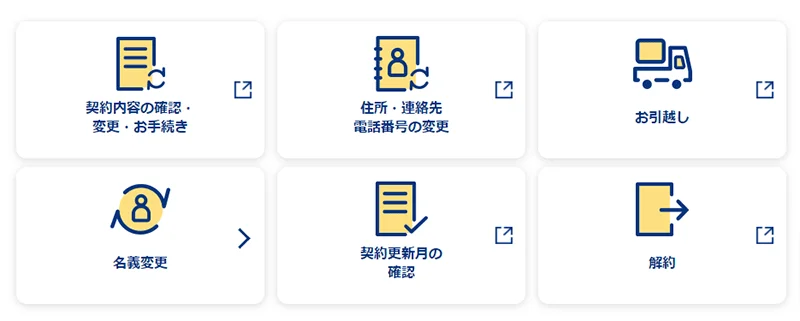
OCN 光の問い合わせページにある3項目の1つ「OCN 光ご契約内容の確認・変更」を見ていきましょう。
「OCN 光ご契約内容の確認・変更」は、さらに6つに分かれます。
- 契約内容の確認・変更・お手続き
- 住所・連絡先電話番号の変更
- お引越し
- 名義変更
- 契約更新月の確認
- 解約
それぞれ見ていきましょう。
OCNマイページで手続きできるもの
前述した6項目のうち、以下はOCNマイページから手続きできます。
- 契約内容の確認・変更・お手続き
- 住所・連絡先電話番号の変更
- 契約更新月の確認
マイページにログインして、手続きしたい項目をクリックします。
あとは、記載された内容にしたがっていけば手続きできます。
ちなみに、OCNマイページのログインIDとパスワードはOCN 光に申し込んだ時に届く書類に入っています。
届いた書類は大事なものなのでなくさないように注意してください。
お引越し
まずは、以下のどちらかを選択します。
- インターネット接続の引越し手続きがある
- 電話・電話割引・その他サービスの引越し手続きがある
手続きを選択すると引越しの流れが出てきます。
その流れにしたがって手続きをしましょう。
名義変更
名義変更は「承継」「改称」「譲渡」があります。
- 契約者が亡くなって名義変更する場合(承継)
- 結婚・離婚・改名によち名義変更する場合(改称)
- 上記以外で第三者に名義変更・個人から法人へ名義変更する場合(譲渡)
- 合併・分割によって新会社を設立する名義変更する場合(承継)
- 同じ社内で別組織に契約を変更したので名義変更をする場合(承継)
- 会社名/組織名を変更したので名義変更する場合(改称)
- 上記以外で第三者に名義変更・個人から法人へ名義変更する場合(譲渡)
該当の名義変更をクリックして問い合わせることができます。
解約
解約の種類はいくつかあります。
- インターネットの解約
- インターネットオプションの解約
- モバイルONEの解約
- モバイルONEオプションの解約
- OCN ひかり電話の解約
- OCN ひかり電話オプションの解約
解約の種類は他にもありますが、代表的なものを取り上げました。
解約したいものを選択してください。
そうすることで、解約の方法など問い合わせることができます。
OCN 光ご利用料金・お支払い方法
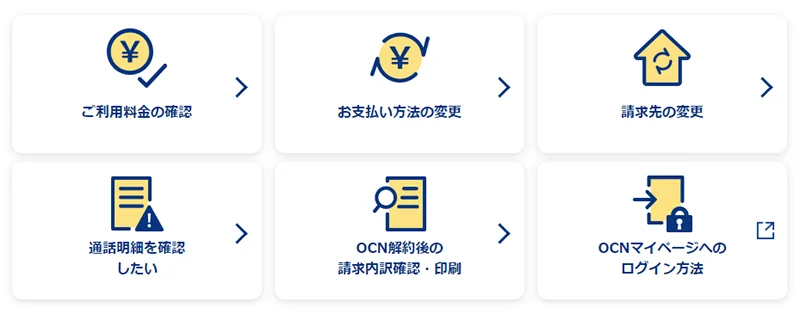
OCN 光の問い合わせページにある3項目の1つ「OCN 光ご利用料金・お支払い方法」を見ていきましょう。
「OCN 光ご利用料金・お支払い方法」をクリックすると以下、6つに分かれています。
- ご利用料金の確認
- お支払い方法の変更
- 請求先の変更
- 通話明細を確認したい
- OCN解約後の請求内訳確認・印刷
- OCNマイページへのログイン方法
ほとんどはOCNマイページから行うことができます。
あなたにあった内容を選びましょう。
ご利用料金の確認
OCN 光利用料金の確認手順を知ることができます。
利用料金の確認手順を要約すると
- OCNマイページにログイン
- メニュー「料金・お支払い」内の「ご利用料金」を選択
これでOCN 光の利用料金を確認できます。
お支払い方法の変更
OCN 光支払い方法の変更手順を知ることができます。
支払い方法変更の手順は以下の通りです。
- OCNマイページにログイン
- メニュー「料金・お支払い」内の「請求先住所・お支払い方法の変更」を選択
これで支払い方法を変更できます。
請求先の変更
OCN 光の請求先変更手順を知ることができます。
請求先変更は以下の手順で行ないます。
- OCNマイページにログイン
- メニュー「料金・お支払い」内の「請求先住所・お支払い方法の変更」を選択
手順は前項の「お支払い方法の変更」と同じです。
通話明細を確認したい
モバイルONEやひかり電話の通話明細は以下の手順で確認します。
- OCNマイページにログイン
- メニュー「料金・お支払い」内の「通話・通信明細」を選択
OCN解約後の請求内訳確認・印刷
OCN 光解約後も明細の内訳を確認・印刷することができます。
- Nから始まる10桁のお客さま番号、またはご請求番号(10桁)
- OCN 光を解約した時に伝えた電話番号の携帯、スマホ、固定電話
準備をしたら以下の手順で行ないます。
- 「解約後のご請求情報確認Web」をクリック
- お客さま番号、またはご請求番号を入力
- 解約時に伝えた電話番号を入力し、「次へ」を押す
- 電話からSMS、または音声通知による認証を行い、「次へ」を押す
- ログイン後、料金を確認したい月の「詳細」を押す
- 「内訳の印刷・保存」を押す
以上で解約後も明細の内訳を確認・印刷できます。
他社回線によっては、OCN 光の違約金を負担してくれるキャンペーンを行っていることがあります。
そのような場合、OCN 光の違約金がわかる明細が必要です。
「解約後のご請求情報確認Web」なら解約後も明細の印刷や保存が行えるのでキャンペーンを受けられないなんてことはないでしょう。
頭の片隅にでも置いておいてください。
OCNマイページへのログイン方法
- OCNマイページのログイン方法がわからない
- OCNマイページを初めて利用する
このような問い合わせに応えてくれます。
画像入りでログイン手順を紹介してくれるので、とてもわかりやすいです。
OCN 光その他の問い合わせ方法
上記までの問い合わせ方法で解決できなかったら他のやり方も試してみましょう。
その他の問い合わせ方法は3つです。
それぞれご案内します。
問い合わせフォーム(メール)から問い合わせる
OCN 光のマイページ内には、内容に合わせた各種問い合わせフォームが用意されています。
- 各種変更手続き
- 接続設定
- OCNメール
- ひかりTV
- OCNマイポケット
- OCN有害サイトブロックサービス
- その他のサービス
- OCNモバイルONE
- ご利用料金・明細・お支払いに関するお問い合わせ
- 新規入会のご相談・OCNサービスのお問い合わせ
- キャンペーンのお問い合わせ
- 法人のお客さま向けサービス Bizメール&ウェブ
問い合わせ内容はなるべく詳しく記入しましょう(ただし1,000文字以内の制限あり)。
ちょっと面倒ですが、それが解決への近道です。
設定などでエラーが出ている場合は、表示されているエラーコードをコピーして丸ごと張り付けるのも良いです。
尚、『OCN IPv6インターネット接続機能(IPoE)提供に関する問い合わせ』に関しては、マイページとは別に専用フォームが設けられていました。
チャットで問い合わる
OCNのホームページにはチャット機能が搭載されています。
LINEやSkypeのようなインターフェースで、担当オペレーターに直接質問できます。
パソコン、スマホともに公式サイトを開くと右側に『チャットを開始する』の縦長バナーが表示されます。
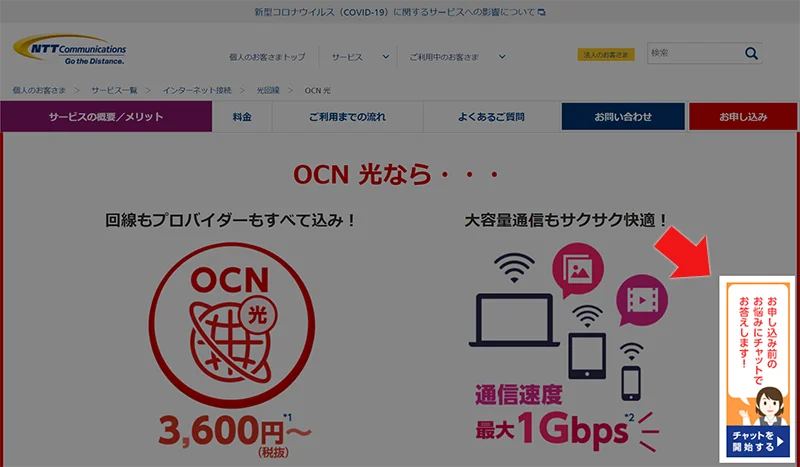
ここをクリックすることでチャット画面が開くようになっています。
あとはオペレーターの誘導に従って問い合わせを進めましょう。
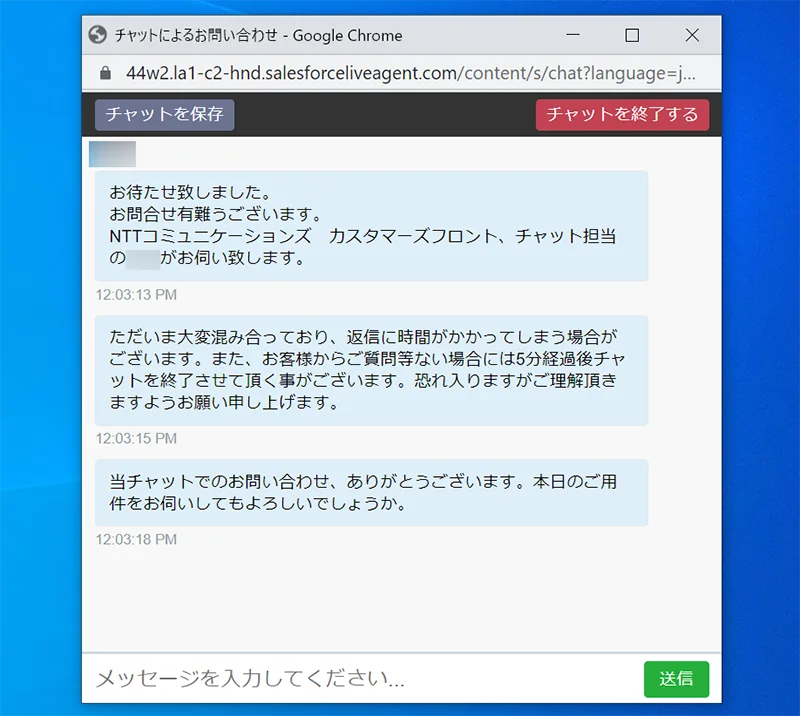
リアルタイムでサクサク質問できるので問い合わせをする際に便利です。
ただ、このチャットも混み合うことが多く、タイミングによっては返答に時間がかかる場合もあるようです。
簡単な問い合わせはよくある質問で解決
あなたが問い合わせたいことは、過去にも誰かが問い合わせている可能性が高いです。
OCNのお客様サポートの中には「よくあるご質問」のページが用意され、膨大な量の質問と答えが掲載されています。
このページは結構使えます!
索引や検索機能を使ってご自分の問い合わせに近い情報を見つけましょう。
1度目を通してみたら案外すんなり解決することも!
【まとめ】OCN 光の問い合わせページで解決しよう
OCN 光の問い合わせについて紹介しました。
OCN 光は問い合わせ専用のページが設けております。
問い合わせ専用ページの特徴をおさらいしましょう。
また、画像入りで詳しく書かれていますのでわかりやすいです。
つまり、問い合わせページを活用すればサクッと簡単に解決することができます。
困ったことがあったら、まずは問い合わせページを活用してみてください。
尚、光回線をどこで申し込もうか迷っているなら、下記の記事が参考になります。
いくつかある窓口の中からキャッシュバックが貰いやすいなど、失敗のないところを厳選しました。
申し込み窓口の候補として参考にしてみてください。


コメント